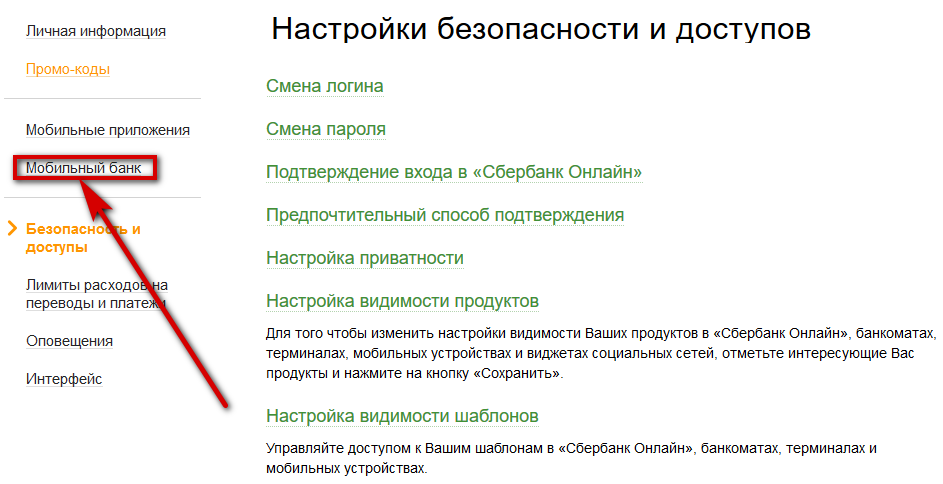Как поменять номер телефона в Спасибо от Сбербанка: инструкция
Главная » Услуги Сбербанка » Бонусы Спасибо
Просмотров 16.3к. Обновлено
При регистрации в программе Спасибо от Сбера, участники указывают свой номер телефона вместе со всеми остальными личными данными. Он нужен для того, чтобы присылать различные системные уведомления и держать связь с клиентом. Однако могут возникнуть ситуации, когда пользователю нужно изменить номер телефона в программе лояльности. Как это сделать – читайте в нашей статье.
Содержание
- Где можно посмотреть привязанный номер телефона
- Как сменить номер телефона через банкомат
- Как сменить номер телефона через отделение
- Как сменить номер телефона через горячую линию
Где можно посмотреть привязанный номер телефона
Так случается, что участник указал номер телефона в бонусной программе Спасибо достаточно давно, а потом менял сим-карты и забыл, какой телефон привязывал в первый раз. Чтобы узнать эту информацию, нужно посетить личный кабинет на сайте Сбера или в его мобильном приложении. В личном кабинете можно только увидеть привязанный номер, но изменить его таким образом не получится. По условиям программы Спасибо, при смене номера телефона участник должен подать заявку в банк о его замене на новый номер в течение 5 дней. Еще узнать свою контактную информацию можно через сотрудника в Сбере или позвонив на горячую линию по номеру 8-800-555-55-50. Помните, что для смены номера мобильного, нужно обратиться к следующим способам:
Чтобы узнать эту информацию, нужно посетить личный кабинет на сайте Сбера или в его мобильном приложении. В личном кабинете можно только увидеть привязанный номер, но изменить его таким образом не получится. По условиям программы Спасибо, при смене номера телефона участник должен подать заявку в банк о его замене на новый номер в течение 5 дней. Еще узнать свою контактную информацию можно через сотрудника в Сбере или позвонив на горячую линию по номеру 8-800-555-55-50. Помните, что для смены номера мобильного, нужно обратиться к следующим способам:
- банкомату;
- горячей линии;
- сотруднику в банке.
Любые другие способы для этого не подходят. Можете даже не тратить свое время на бесполезные попытки, а сразу переходите к правильным действиям.
Как сменить номер телефона через банкомат
Поменять свой телефон в бонусной системе каждый ее участник может при помощи банкомата. Для этого нужно вставить в него карту, ввести пин-код и зайти в раздел «личные данные». Там вам будет доступна функция «поменять номер». Нужно будет выбрать оператора и вручную вписать новый телефон. Обращаем ваше внимание, что изменения вступят в силу только через три дня. Через банкомат свои личные данные меняют многие клиенты, так как находят этот способ быстрым, доступным и удобным.
Там вам будет доступна функция «поменять номер». Нужно будет выбрать оператора и вручную вписать новый телефон. Обращаем ваше внимание, что изменения вступят в силу только через три дня. Через банкомат свои личные данные меняют многие клиенты, так как находят этот способ быстрым, доступным и удобным.
Как сменить номер телефона через отделение
Если у вас есть желание сходить в отделение банка, то вы можете изменить номер телефона там. Для этого вам нужно будет заполнить заявление, в котором необходимо обозначить причину смены номера. Следующее заявление уже нужно будет написать с указанием нового номера. Конечно, на руках обязательно должен быть паспорт гражданина РФ. Когда новый телефон будет привязан к вашей учетной записи в бонусной программе, можно будет отправлять запрос на проверку бонусного баланса уже с нового номера.
Как сменить номер телефона через горячую линию
Проверить и изменить свой номер телефона в системе Сбера можно, позвонив на его горячую линию.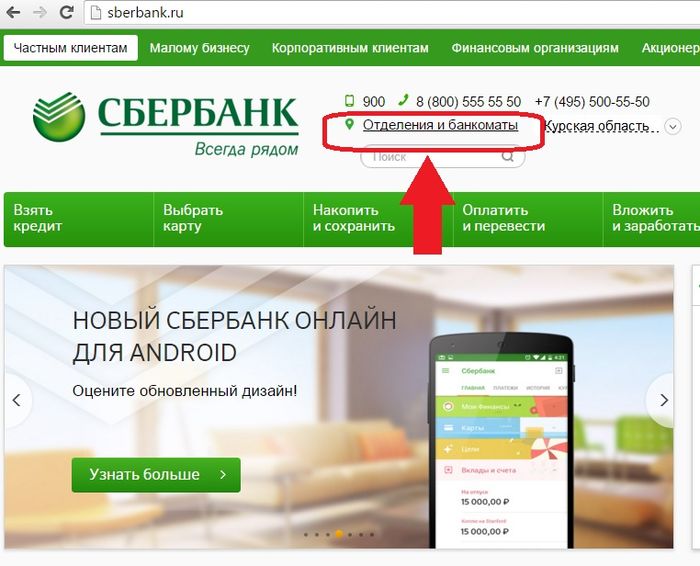 Для этого создан специальный бесплатный телефон 8-800-555-55-50. Дозвониться на него можно из любого уголка России. Прослушайте автоматический автоответчик и нажмите цифру 5 в тоновом режиме. Далее вам ответит первый освободившийся сотрудник и уточнит ваши ФИО и кодовое слово. Попросите его заменить ваш номер телефона в системе на новый. Он сделает это за считанные минуты.
Для этого создан специальный бесплатный телефон 8-800-555-55-50. Дозвониться на него можно из любого уголка России. Прослушайте автоматический автоответчик и нажмите цифру 5 в тоновом режиме. Далее вам ответит первый освободившийся сотрудник и уточнит ваши ФИО и кодовое слово. Попросите его заменить ваш номер телефона в системе на новый. Он сделает это за считанные минуты.
Заключение
Теперь вы знаете, как отправить запрос на смену номера телефона в Сбер. Сделать это можно разными способами, просто нужно выбрать наиболее подходящий вам. Обратите внимание, что через приложение «Сбер Онлайн» это сделать нельзя. Это условие касается любой версии «Сбер Онлайн». Бонусная программа Спасибо дает ее участникам много возможностей и привилегий. Если вы еще к ней не присоединились, то рекомендуем это сделать.
Понравилась статья? Поделиться с друзьями:
Как поменять номер привязанный к Сбербанку Онлайн и Мобильному банку
Удаленные банковские сервисы Сбербанка пользуются большим спросом.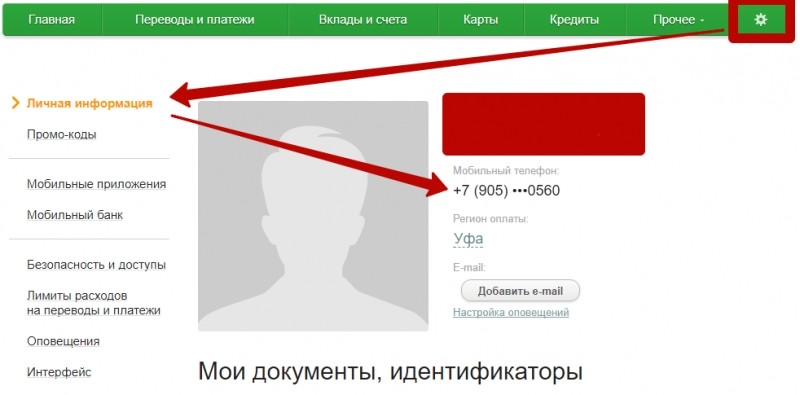 Через Сбербанк Онлайн и Мобильный банк можно осуществлять платежи и контролировать состояние своих счетов и вкладов. Кроме того онлайн и мобильный банк позволяют удобно переводить и перечислять деньги.
Через Сбербанк Онлайн и Мобильный банк можно осуществлять платежи и контролировать состояние своих счетов и вкладов. Кроме того онлайн и мобильный банк позволяют удобно переводить и перечислять деньги.
Для повышения уровня безопасности при использовании Личного Кабинета Сбербанка Онлайн, осуществляется привязка номера телефона. Этот номер также связан с Мобильным банком, это является одним из условий оформления услуги. Напоминаем, что у Сбербанка появился новый сервис оформления онлайн ипотеки — Домклик, о котором мы уже не раз вспоминали. Он также использует мобильный телефон для подтверждения ваших контактов.
Почему необходимо привязывать номер телефона в Сбербанке Онлайн?
Клиенты Сбербанка могут быть уверены в том, что их средства находятся под надежной защитой, ведь банк разработал ряд мер для избежания спорных и неприятных ситуаций. Для подключения к Сбербанку Онлайн необходимо обеспечить следующие условия:
- Обязательная активация Мобильного банка на одной из карт;
- Сообщения о входе в Личный Кабинет Сбербанка поступают на номер телефона клиента;
- Любое действие необходимо подтверждать с помощью ключа, который приходит в виде SMS.
 Или отпечатка пальца, при использовании Apple Pay или Samsung Pay.
Или отпечатка пальца, при использовании Apple Pay или Samsung Pay.
Если ваша карта очутится в руках злоумышленника, тогда вы будете проинформированы о попытке снятия средств. После этого карту можно заблокировать.
Как поменять номер телефона в Сбербанке Онлайн
Проверить номер телефона, который используется для работы в интернет-банке и Мобильном банке, можно в Личном Кабинете. Нажав на значок настроек в углу экрана перед вами откроется меню, в котором найдете Мобильный банк. Таким образом перед вами окажется список номеров, подключенные к сервису к каждой карте отдельно.
В пункте Оповещения отображается номер телефона, который используется для отправки сообщений для входа в Личный Кабинет Сбербанка Онлайн. Также здесь отображаются системные сообщения от Сбербанка о важных событиях:
- Вход в Личный Кабинет;
- Информация от службы поддержки;
- Статус операций;
- Новости банка.
Если клиент не одобряет отправку путём SMS-сообщения, тогда уведомления будут отправляться на e-mail. Сбербанк настаивает на том, чтобы пользователи всегда получали сообщения о входе в Личный Кабинет. Это поможет оперативно обнаружить взлом страницы или противоправное действие мошенников.
Сбербанк настаивает на том, чтобы пользователи всегда получали сообщения о входе в Личный Кабинет. Это поможет оперативно обнаружить взлом страницы или противоправное действие мошенников.
Способы изменения телефонного номера
- Контактный центр. Оператор может изменить номер телефона только в том случае, если SIM-карта не была потеряна.
- Банкомат. В разделе Личные данные необходимо выбрать пункт Сменить номер. Дальше выбираете своего оператора и вводите новый номер телефона. Клиент банка может осуществить данную процедуру только при наличии карты. В связи с проверкой данных изменение номера может длиться до трех дней.
- Отключение Мобильного банка через банкомат и повторная активация на новый номер телефона.
- Офис. Данный вариант является наиболее надежным, ведь клиент может получить отказ в выполнении переподключения через удаленные сервисы.
В завершении, рекомендую внимательно относится к номеру привязанному к Сбербанку Онлайн и Мобильному банку.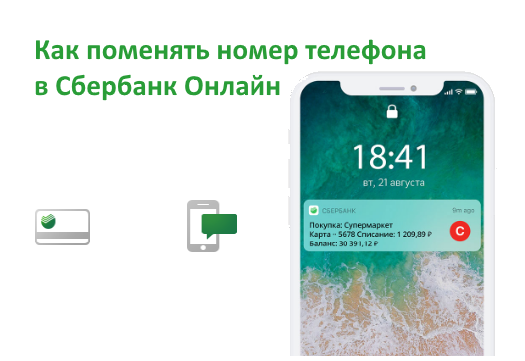 Если вы сменили номер, необходимо также изменить и привязку к Сбербанку Онлайн. Не доверяйте никому свой телефон, не сообщайте секретные данные и ваши финансы будут в сохранности.
Если вы сменили номер, необходимо также изменить и привязку к Сбербанку Онлайн. Не доверяйте никому свой телефон, не сообщайте секретные данные и ваши финансы будут в сохранности.
Просматривайте и обновляйте информацию о своем сберегательном счете в Apple Wallet
Обновляйте свой адрес и уведомления об аккаунте, управляйте связанными внешними банковскими счетами и получайте налоговые формы и выписки по счетам — все это из приложения Wallet.
Изменить адрес электронной почты сберегательного счета
Адрес электронной почты, используемый для вашего сберегательного счета, — это адрес электронной почты, связанный с вашим Apple ID. Вы можете изменить свой адрес электронной почты Apple ID в любое время.
Изменить почтовый адрес Сберегательной кассы
Если вы обновите свой почтовый адрес для Savings, ваш платежный адрес Apple Card также будет обновлен автоматически. 1
- На iPhone откройте приложение Wallet и коснитесь Apple Card.

- Нажмите «Сберегательный счет».
- Нажмите кнопку «Еще» , затем нажмите «Сведения об учетной записи».
- Прокрутите вниз и коснитесь «Информация об учетной записи».
- Нажмите «Обновить почтовый адрес».
Добавление или удаление связанного внешнего банковского счета для Savings
- На iPhone откройте приложение Wallet и коснитесь Apple Card.
- Нажмите «Сберегательный счет».
- Нажмите кнопку «Еще» , затем нажмите «Сведения об учетной записи».
- Прокрутите вниз и нажмите Банковские счета.
- Чтобы добавить связанный внешний банковский счет: Коснитесь «Добавить другой банковский счет», затем следуйте инструкциям на экране.
- Чтобы удалить связанный внешний банковский счет: нажмите «Изменить», нажмите кнопку «Удалить» рядом с банковским счетом, который вы хотите удалить, затем нажмите «Готово».
Загрузите или экспортируйте отчет о сбережениях
Ваш ежемесячный отчет о сбережениях обычно доступен 1 числа каждого месяца и показывает активность вашего счета за отчетный период.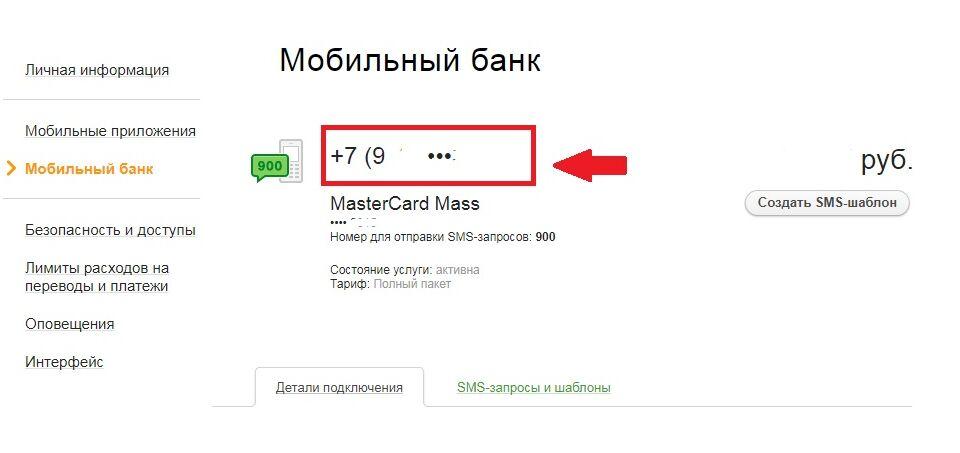
- На iPhone откройте приложение Wallet и коснитесь Apple Card.
- Нажмите «Сберегательный счет».
- Коснитесь кнопки «Еще» , затем коснитесь «Документы».
- Коснитесь «Выписки», затем коснитесь месяца, который хотите загрузить или экспортировать.
- Чтобы загрузить PDF-файл: нажмите «Просмотреть выписку в формате PDF», затем нажмите кнопку «Поделиться» , чтобы сохранить, распечатать или поделиться копией выписки.
- Чтобы экспортировать транзакции: нажмите «Экспорт транзакций», затем выберите предпочтительный формат файла.
Загрузите документы по налогу на сбережения в формате PDF
- На iPhone откройте приложение Wallet и коснитесь Apple Card.
- Нажмите «Сберегательный счет».
- Коснитесь кнопки «Еще» , затем коснитесь «Документы».
- Нажмите «Налоговые документы». Возможно, вам также придется нажать на год, который вы хотите загрузить.
- Нажмите кнопку «Поделиться» , чтобы сохранить, распечатать или поделиться копией налоговых документов.

Налоговые документы доступны до 31 января для клиентов, у которых есть отчетный доход.
Добавление или удаление бенефициара для вашего сберегательного счета
При открытии сберегательного счета вы можете добавить бенефициаров. Вы можете добавить своих бенефициаров или управлять ими в любое время, связавшись со специалистом по сберегательным счетам.
Чтобы поговорить со специалистом по сберегательным счетам:
- На iPhone откройте приложение Wallet и коснитесь Apple Card.
- Нажмите «Сберегательный счет».
- Нажмите кнопку «Еще» , затем нажмите «Сведения об учетной записи».
- Прокрутите вниз и коснитесь «Информация об учетной записи», затем коснитесь «Управление бенефициарами».
- Нажмите на номер службы поддержки, чтобы поговорить со специалистом по сберегательным счетам.
Измените уведомления устройства для сбережений
Вы можете подписаться на получение уведомлений об изменении вашей ставки сбережений и когда вы получаете проценты на баланс вашего счета.
- На iPhone откройте приложение Wallet и коснитесь Apple Card.
- Нажмите «Сберегательный счет».
- Коснитесь кнопки «Еще» , затем коснитесь «Уведомления». Отсюда вы можете включить или выключить уведомления для обновлений APY и заработанных процентов.
Закройте свой сберегательный счет
- Apple не является финансовым учреждением. Apple Card и Savings выпускаются и предоставляются Goldman Sachs Bank USA, отделением в Солт-Лейк-Сити. Член FDIC.
- Apple Cash от Green Dot Bank. Член FDIC.
Дата публикации:
Сберегательная программа Keep the Change® от Bank of America
Перейти к основному содержанию
СОЗДАЙТЕ ВАШИ СБЕРЕЖЕНИЯ / АВТОМАТИЧЕСКИ
СОЗДАЙТЕ ВАШИ СБЕРЕЖЕНИЯ / АВТОМАТИЧЕСКИ
СОЗДАЙТЕ ВАШИ СБЕРЕЖЕНИЯ / АВТОМАТИЧЕСКИ 90 005
Округляйте каждую покупку до ближайшего доллара и поворачивайте мелочь в сбереженияОкруглите каждую покупку до ближайшего доллара и
превратите мелочь в экономиюОкруглите каждую покупку до ближайшего доллара и превратите мелочь в экономию
Зарегистрируйте сейчас Сохраните сдачу Зарегистрируйтесь сейчас Сохраните сдачу
1 ЗАПИСАТЬСЯ
Сначала зарегистрируйте дебетовую карту Bank of America , которую вы используете для ежедневных покупок.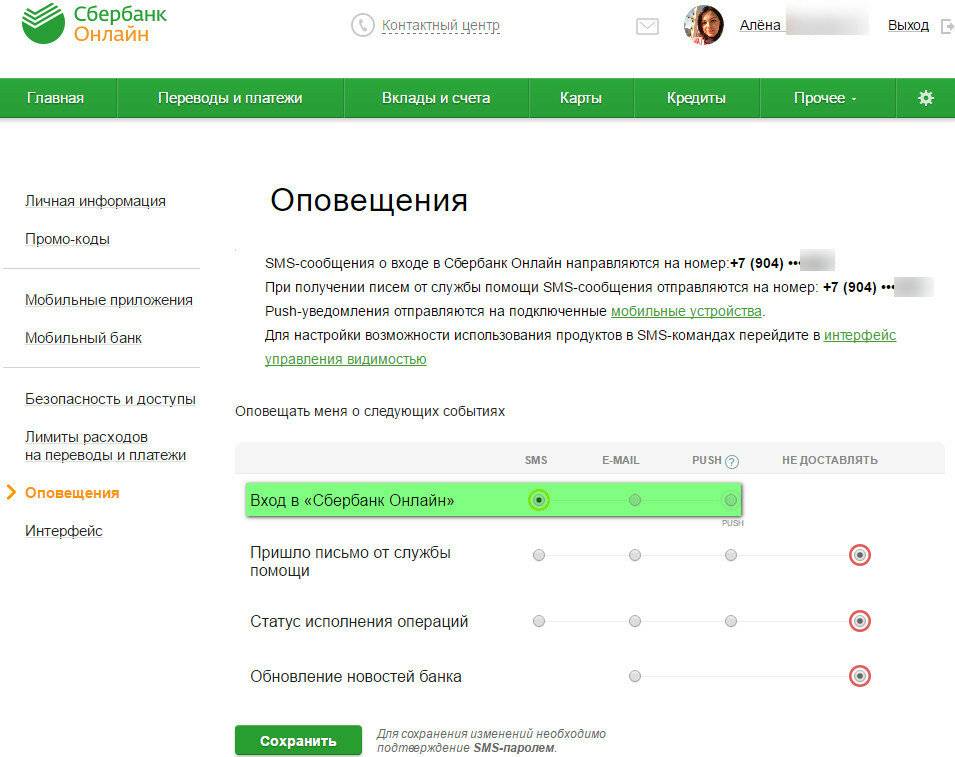
Совет: используйте эту карту для онлайн-платежей и регулярных платежей, чтобы получать как можно больше сдачи.
2 МАГАЗИН
Затем используйте свою карту для повседневных покупок, например, в аптеках, на ходу или для импульсивных обязательных покупок в Интернете. Другими словами, тратьте, как обычно.
3 СОХРАНИТЬ
Наконец, мы округлим вашу покупку до ближайшей суммы в долларах и переведем сдачу с вашего расчетного счета на ваш сберегательный счет или на сберегательный счет ребенка.
Кофе
2,30 $
+ 0,70 $
Обед
12,26 $
+ 0,74 $
Химчистка
9,43 $
+ 0,57 $
Бакалея
217,09 $
+ 0 $. 91
Газ
30,22 $
+ 0,78 $
Такси
9,50 $
+ 0,50 $
Товары
36,35 $
+ 0,65 $
Билеты в кино
18,34 $
+ 0,66 $
900 18
показать больше
ОБЩАЯ НЕЗАПАСНАЯ СМЕНА = 0,00 долл.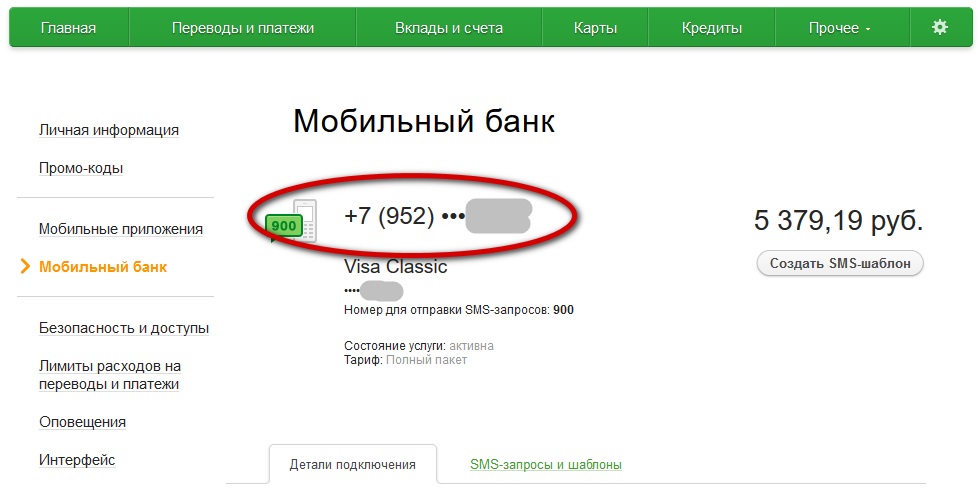 США В НЕДЕЛЮ
США В НЕДЕЛЮ
Это может составить до 00,00 долл. США В ГОД
Сводки по вашим покупкам по дебетовой карте накапливаются и передаются ежедневно с вашего чека
на свой сберегательный счет.
Сводки от ваших покупок по дебетовой карте накапливаются и ежедневно переводятся с вашего расчетного счета на ваш сберегательный счет.
Все, что нужно для начала работы
Текущий счет с дебетовой картой
и
Сберегательный счет
Нужно открыть счет? Найдите текущий
или сберегательный счет, который подходит именно вам
Зарегистрируйтесь сейчас
Получите максимум от своих вознаграждений
Максимально используйте свои награды
Свяжитесь с нами
844.375.7027844.375.7027 90 152
Назначить встречу
Нажав \»Продолжить\», вы будете на веб-сайт, который не связан с Merrill и может предлагать другую политику конфиденциальности и уровень безопасности.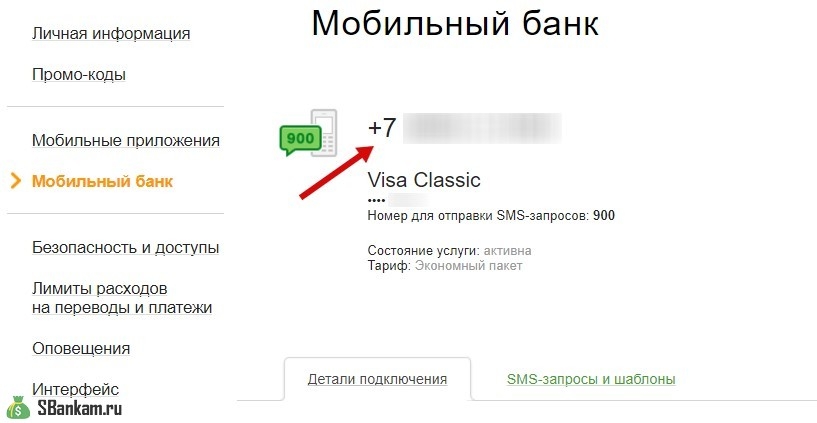
 Или отпечатка пальца, при использовании Apple Pay или Samsung Pay.
Или отпечатка пальца, при использовании Apple Pay или Samsung Pay.